تعرف على كيفية قص مقطع فيديو باستخدام Premiere
برنامج Adobe Premiere يعد أحد برامج تحرير الفيديو الأكثر احترافية والذي يمكنه مساعدتك في تحرير وإنشاء مقاطع الفيديو. فهو يسمح لك بتحرير مقطع فيديو وإضافة تأثيرات ثم تصدير اللقطات إلى أي وجهة. هل تعرف كيفية قص الفيديو في برنامج Premiere?
في هذا البرنامج التعليمي خطوة بخطوة، سنوضح لك كيفية استخدام Adobe Premiere Pro لتغيير نسبة العرض إلى الارتفاع للفيديو. بالإضافة إلى ذلك، يوصى باستخدام بديل رائع للعرض الأول لتتمكن من قلب الفيديو أو قصه بشكل أفضل إلى الزاوية الصحيحة.
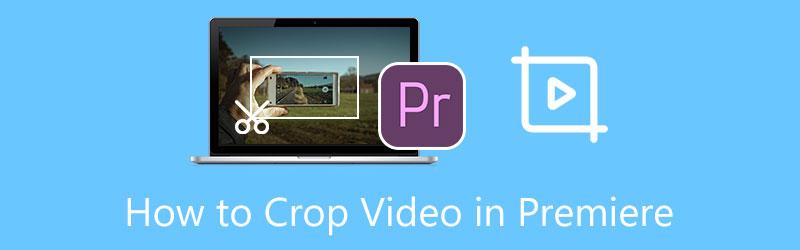
- قائمة الدليل
- الجزء 1. كيفية قص الفيديو في العرض الأول
- الجزء 2. أفضل بديل للعرض الأول لاقتصاص مقطع فيديو
- الجزء 3. الأسئلة الشائعة حول Adobe Premiere Pro Crop Video
الجزء 1. كيفية قص مقطع فيديو في العرض الأول
Premiere Pro ليس منتجًا مجانيًا لتحرير الفيديو. يمكنك الحصول عليه مجانا لمدة 7 أيام. بعد ذلك، يتعين عليك دفع US$20.99 شهريًا لاستخدام Premiere Pro. نسبيًا، يوفر لك Adobe Premiere طريقة أكثر تعقيدًا لاقتصاص مقطع فيديو من خلال البرنامج المدمج تأثير المحاصيل. ثم يمكنك استخدام البرنامج التعليمي أدناه لاقتصاص مقطع فيديو باستخدام Adobe Premiere Pro.
إذا لم تقم بتثبيت Premiere على جهاز الكمبيوتر الخاص بك، فيجب عليك الانتقال إلى موقع Adobe على الويب وتنزيله مجانًا أولاً. هنا يمكنك اختيار بدء نسخة تجريبية مجانية مدتها 7 أيام، أو شرائها مباشرة.
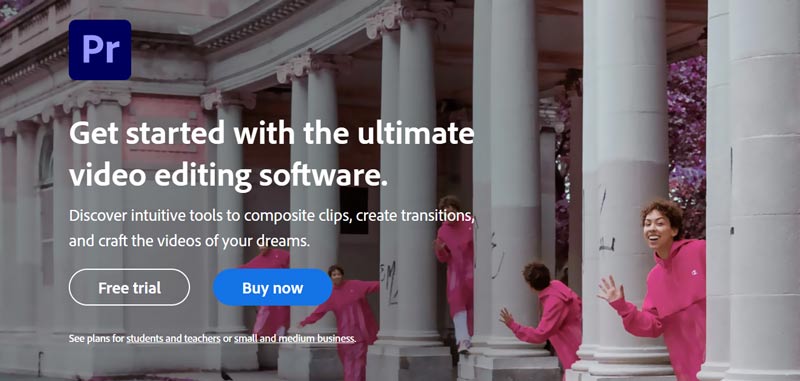
افتح Adobe Premiere Pro وابدأ مشروعًا جديدًا. يمكنك النقر فوق قائمة "ملف" العلوية ثم اختيار خيار "استيراد ملف" لإضافة الفيديو الخاص بك إليه. اسحب الفيديو إلى المخطط الزمني لتحريره لاحقًا.
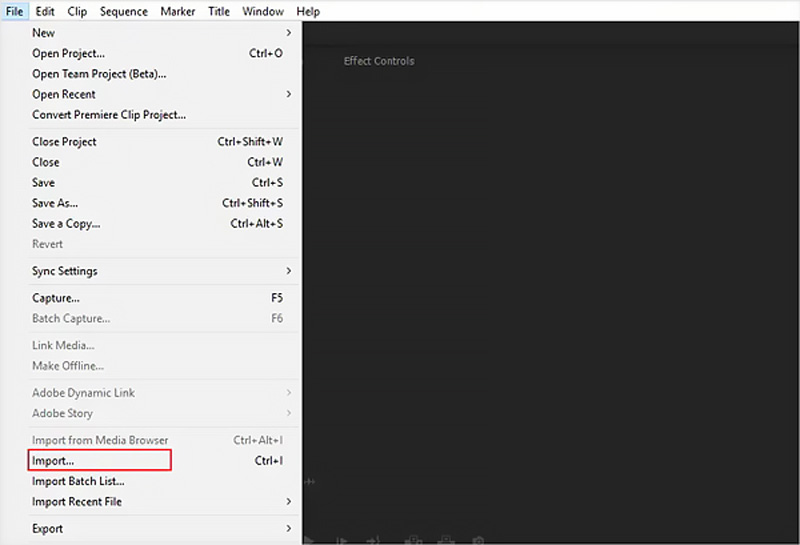
انقر على الفيديو الخاص بك في المخطط الزمني للعرض الأول لتسليط الضوء عليه. اذهب الى ضوابط التأثيرات لوحة، اختر تأثيرات الفيديو، تحويل، ثم اضغط على اقتصاص. لتحديد موقع ميزة الاقتصاص بسرعة في Premiere، يمكنك أيضًا استخدام وظيفة البحث ضمن التأثيرات.
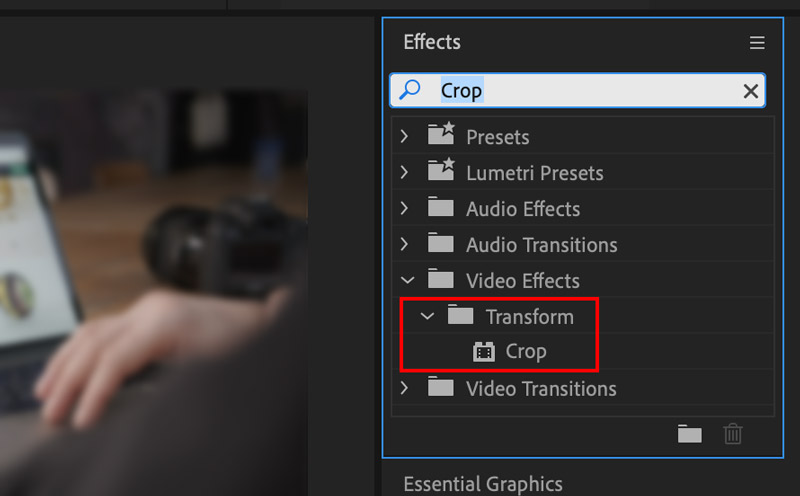
انقر نقرًا مزدوجًا على "اقتصاص" لإضافة التأثير إلى الفيديو الخاص بك. هنا يمكنك أيضًا سحب وإفلات تأثير الاقتصاص على الفيديو الذي ترغب في اقتصاصه. بعد ذلك، يمكنك رؤية وظيفة الاقتصاص تظهر في ملف ضوابط التأثيرات لوحة الفيديو الخاص بك. حدد موقع القائمة المنسدلة "اقتصاص" واستخدم القيم الموجودة بجوار اليسار واليمين والأعلى والأسفل لاقتصاص مقطع فيديو بحرية في Premiere Pro. إذا كنت تريد تكبير مقطع الفيديو الذي تم اقتصاصه لملء الإطار، فيمكنك وضع علامة في خانة الاختيار تكبير/تصغير.
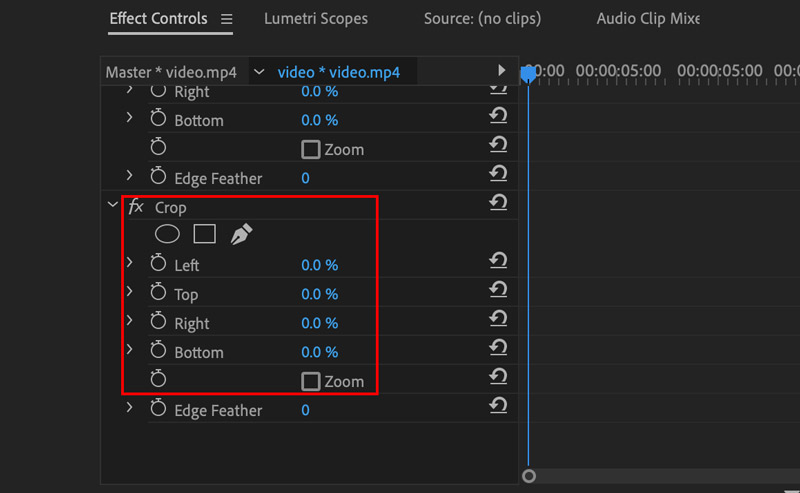
بعد قص الفيديو في Premiere Pro، يمكنك النقر فوق ملف القائمة، ثم استخدم حفظ باسم خيار لتخزين هذا الفيديو الذي تم اقتصاصه على جهاز الكمبيوتر الخاص بك.
الجزء 2. أفضل بديل لـ Premiere Pro لقص الفيديو الخاص بك
يعد Adobe Premiere Pro معقدًا للغاية بحيث لا يستطيع المستخدمون الجدد استخدامه. علاوة على ذلك، فهو مكلف للغاية بعد الإصدار التجريبي المجاني لمدة 7 أيام. مع الأخذ في الاعتبار أننا هنا نوصي بشدة ببديل Premiere Pro الرائع، محول الفيديو في نهاية المطاف لتتمكن من قص الفيديو بسهولة وتغيير نسبة العرض إلى الارتفاع. يحتوي على أداة قص فيديو فردية لاقتصاص مقاطع فيديو بدقة 8K/5K/4K و1080p/720p HD ومقاطع فيديو SD عادية بتنسيقات مختلفة، مثل MP4 وMOV وAVI وFLV وMKV والمزيد
قم بتنزيل وتثبيت وتشغيل برنامج قص الفيديو هذا مجانًا على جهاز الكمبيوتر الخاص بك. عند إدخاله اضغط على صندوق الأدوات علامة التبويب للعثور على برنامج قص الفيديو أداة. انقر لفتحه، ثم انقر فوق زر الإضافة الكبير لاستيراد الفيديو الخاص بك.

سيتم تشغيل الفيديو الخاص بك تلقائيًا في المشغل المدمج بعد إضافته. يُسمح لك بسحب نسبة العرض إلى الارتفاع وتخصيص النقاط بحرية قص مقطع فيديو حسب حاجتك. علاوة على ذلك، يمكنك تحديد قيمة مباشرة منطقة المحاصيل لتغيير نسبة العرض إلى الارتفاع.

إذا كنت تريد ضبط دقة الفيديو، ونسبة العرض إلى الارتفاع، والتشفير، ومعدل الإطارات، والجودة، وقناة الصوت، ومعدل البت، وغيرها، فيمكنك ببساطة النقر فوق ضبط الانتاج زر.
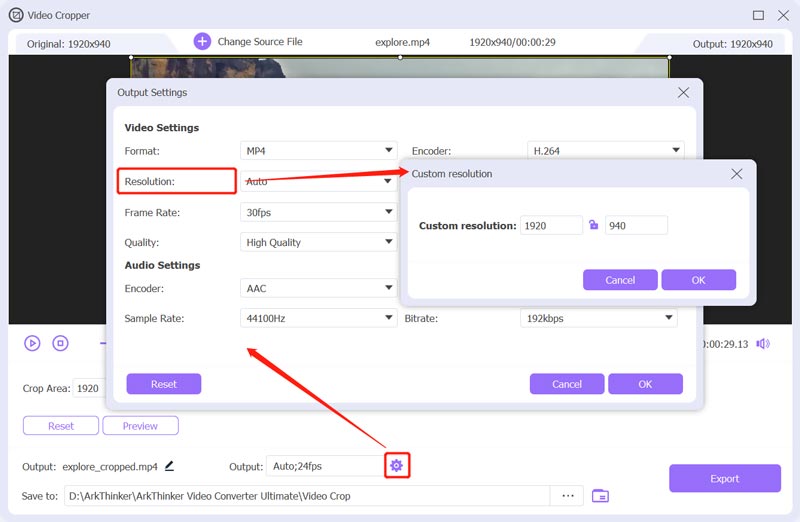
بعد قص الفيديو، يمكنك النقر فوق يصدّر زر لحفظ الفيديو الذي تم قصه على جهاز الكمبيوتر الخاص بك دون أي فقدان للجودة.
يمكنك أيضًا الذهاب إليها محول الميزة، أضف الفيديو الخاص بك، انقر على يحرر الزر، ثم استخدمه تدوير واقتصاص ميزة لاقتصاص الفيديو الخاص بك بسهولة.
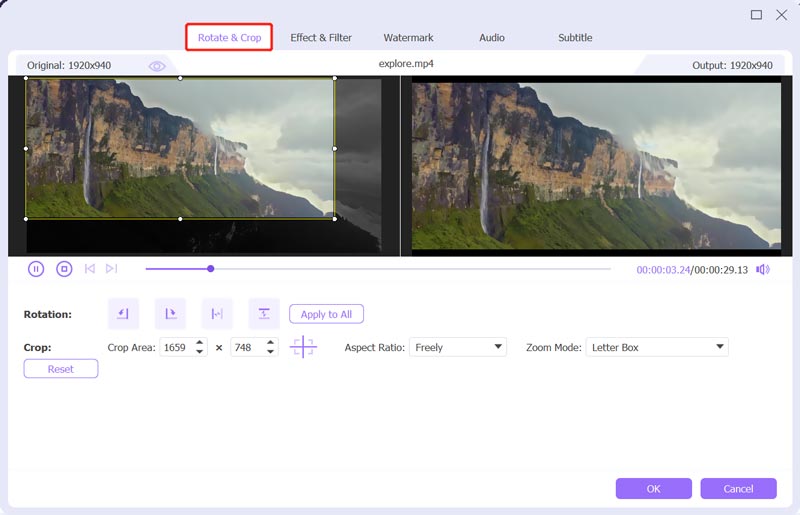
تم تجهيز Video Converter Ultimate بجميع الميزات بالعديد من الميزات والأدوات المفيدة؛ إلى جانب الاقتصاص، يمكنك استخدامه ل تدوير أو قلب الفيديووضبط الصورة والمؤثرات الصوتية وتحسين جودة الفيديو وتخصيص الترجمات والمسارات الصوتية والمزيد. يجب عليك تنزيله مجانًا وتجربته.
الجزء 3. الأسئلة الشائعة حول Adobe Premiere Pro Crop Video
ما هي تنسيقات الفيديو المدعومة من Adobe Premiere Pro؟
يدعم Adobe Premiere Pro بشكل كبير العديد من تنسيقات الفيديو الشائعة، مثل MP4 وMOV وAVI وMXF و3GP وM2TS وMTS وM4V وVOB وWMV وغيرها.
كيفية قلب الفيديو في العرض الأول؟
عندما تريد قلب مقطع فيديو باستخدام Adobe Premiere Pro، يمكنك فتحه وإنشاء مشروع جديد ثم استيراد مقطع الفيديو الخاص بك. انقل الفيديو الخاص بك إلى المخطط الزمني لقلبه لاحقًا. اختر قائمة التأثيرات وانقر فوق علامة التبويب تحويل. يمكنك استخدام Horizontal Flip أو Vertical Flip لقلب الفيديو بسهولة.
هل يمكنني قص مقطع فيديو عبر الإنترنت مجانًا؟
نعم، هناك عدد كبير من أدوات قص الفيديو المعروضة على الإنترنت والتي يمكن أن تساعدك في قص مقطع فيديو مجانًا مباشرة على متصفح الويب الخاص بك. ولكن يجب أن تعلم أن العديد منهم سيقومون بإدراج علامة مائية على الفيديو الذي تم اقتصاصه. إذا كنت لا تريد أي علامة مائية، يمكنك تجربة استخدام Kapwing أو VEED.IO أو Ezgif الشهير.
خاتمة
وقد تحدثت هذه الوظيفة بشكل رئيسي حول كيفية قص الفيديو في برنامج Premiere. من خلال البرنامج التعليمي خطوة بخطوة، يمكنك استخدام Premiere Pro لقص مقاطع الفيديو الخاصة بك بكفاءة. علاوة على ذلك، تم تقديم بديل Premiere Pro الرائع لمساعدتك في قص مقطع فيديو بشكل أفضل وتغيير نسبة العرض إلى الارتفاع. إذا كنت لا ترغب في الدفع مقابل منتج Adobe باهظ الثمن، فيمكنك استخدام Video Converter Ultimate الموصى به.
ما رأيك في هذا المنصب؟ انقر لتقييم هذه المشاركة.
ممتاز
تقييم: 4.9 / 5 (على أساس 185 الأصوات)
ابحث عن المزيد من الحلول
أفضل 5 ضواغط MP4 لتقليل حجم ملف الفيديو 2022 ضغط الفيديو على Android – تقليل حجم الفيديو على Android كيفية تغيير حجم مقطع فيديو لـ Instagram Story والموجز وIGTV برنامج تعليمي قابل للتنفيذ لتحرير لون الفيديو دون فقدان الجودة طرق قابلة للتنفيذ لتفتيح مقطع فيديو على أجهزة الكمبيوتر أو الأجهزة المحمولة أربع طرق سهلة لتغيير مستوى الصوت وتحريره على أجهزة الكمبيوتر الشخصية وأجهزة Macالمقالات النسبية
- تحرير الفيديو
- طرق قابلة للتنفيذ لضغط الفيديو للبريد الإلكتروني على أجهزة الكمبيوتر الشخصية وأجهزة Mac
- كيفية ضغط الملفات الصوتية دون فقدان جودة الصوت
- كيفية دمج ملفين صوتيين أو أكثر على أجهزة مختلفة
- ضغط ملف MOV – كيفية ضغط ملف QuickTime MOV
- أفضل 10 برامج ضغط فيديو لأنظمة Mac وWindows وiOS وAndroid وعبر الإنترنت
- ضغط GIF – تقليل حجم GIF على جهاز الكمبيوتر/Mac، وiPhone، وAndroid
- أفضل 5 ضواغط MP4 لتقليل حجم ملف الفيديو 2022
- ضغط الفيديو على Android – تقليل حجم الفيديو على Android
- كيفية تغيير حجم مقطع فيديو لـ Instagram Story والموجز وIGTV
- Adobe Premiere Crop Video – كيفية قص الفيديو في Premiere



